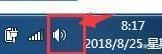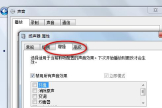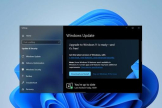耳机插在电脑前面没有声音(耳机插在电脑前面没有声音怎么办)
小编:圣子
更新时间:2022-09-20 09:03
耳机插在电脑前面没有声音?插在后面却有声音!这是怎么回事呢?今天小编给大家支一招,轻松解决这问题,看好咯:

小编的电脑操作系统是Windows10,就以此为例:
使用打开Win10设置快捷键:Win+I ,同时按住键盘上的 Windows + I 组合快捷键,就可以快速打开Win10设置面板。在Win10设置面板输入“控制面板”,如下图:

进入“控制面板”后,点击“高清晰音频管理器”,跳转到“高清晰音频管理器”界面,如下图:
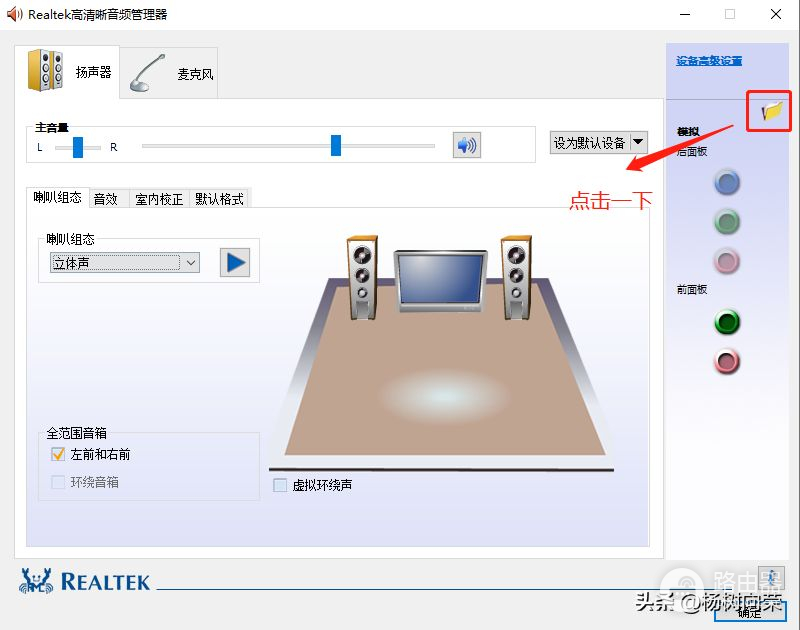
然后在右边的一个文件夹形状的按钮上点击一下。
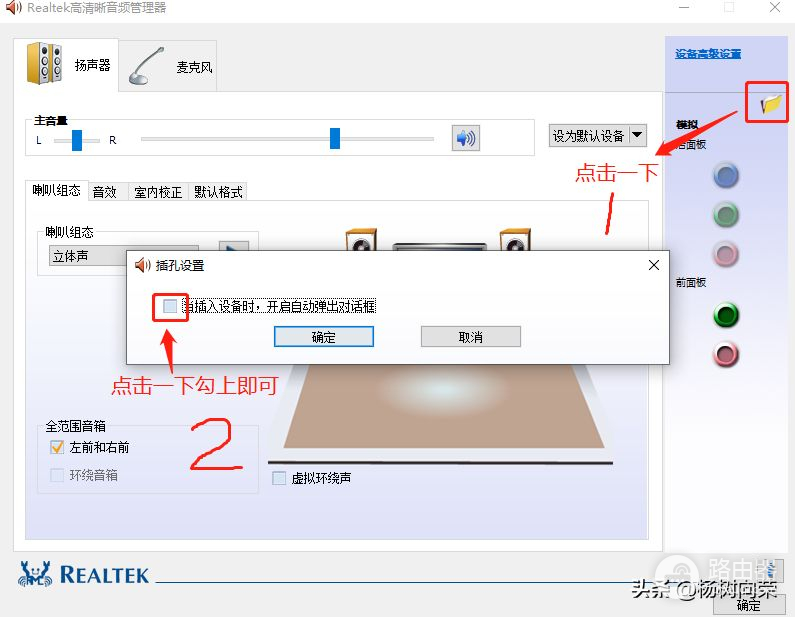
最后,在弹出的“插孔设置”中,将“禁用前面插孔版插孔检测”前打上勾,至此,耳机插在电脑前面也有声音啦。
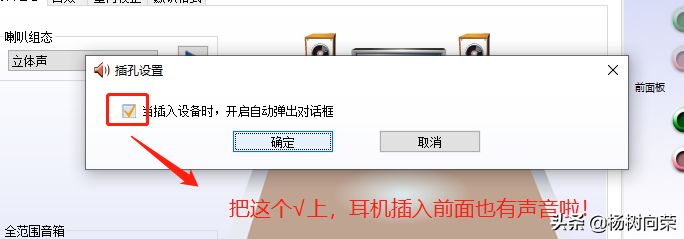
此方法不仅是在Windows10上用哦,Windows XP、Windows7、Windows11上同样适用哦 。